
Установка модуля оперативной памяти
Увеличьте объем памяти ноутбука, установив модули памяти(RAM) в отсек
памяти. При установке новой памяти обратитесь к инструкциям ниже
ВНИМАНИЕ! Перед открытием отсека отключите все подключенные
периферийные устройства, телефонные или телевизионные кабели и питание
(например внешний блок питания, аккумулятор и т. п.
ВАЖНО! Информацию о возможности добавления памяти можно узнать
в сервисном центре или у дилера. Для максимальной совместимости и
надежности приобретайте память только у авторизованных дилеров.
ПРИМЕЧАНИЕ:
• Расположение элементов на нижней стороне может отличаться в
зависимости от модели.
• Рекомендуется выполнять установку памяти под наблюдением
специалиста. Также можно обратиться за помощью в авторизованный
сервисный центр.

Руководство пользователя ноутбука
79
A.
Снимите крышку отсека.
ПРИМЕЧАНИЕ: Подробную информацию смотрите в разделе Снятие
крышки отсека данного руководства.
B.
Выровняйте и вставьте модуль памяти в слот.
C.
Надавите на модуль памяти до щелчка.
угол 30°
вырезы
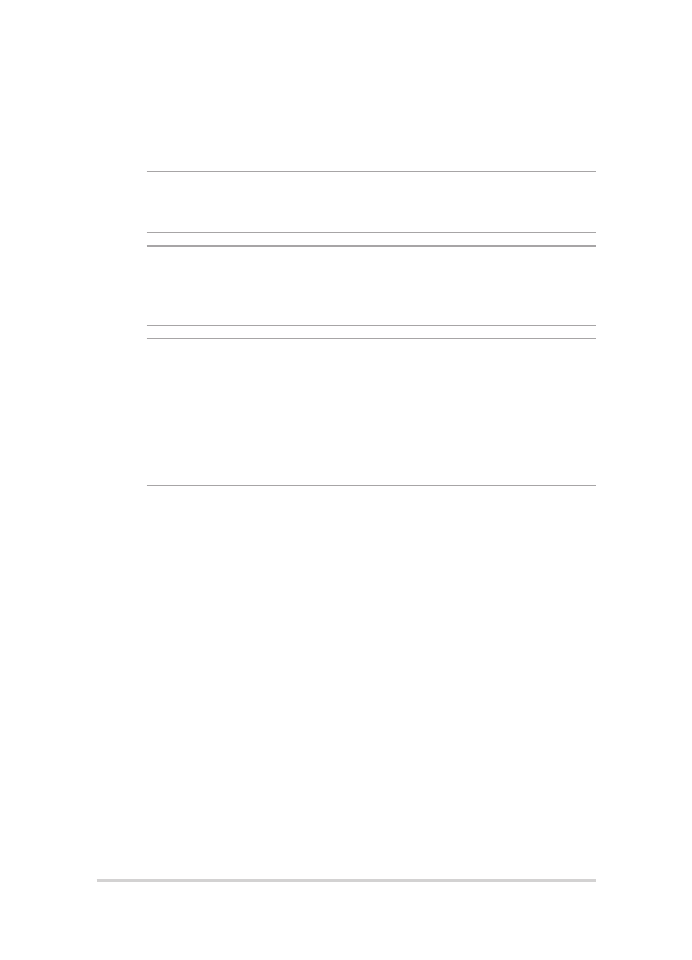
80
Руководство пользователя ноутбука